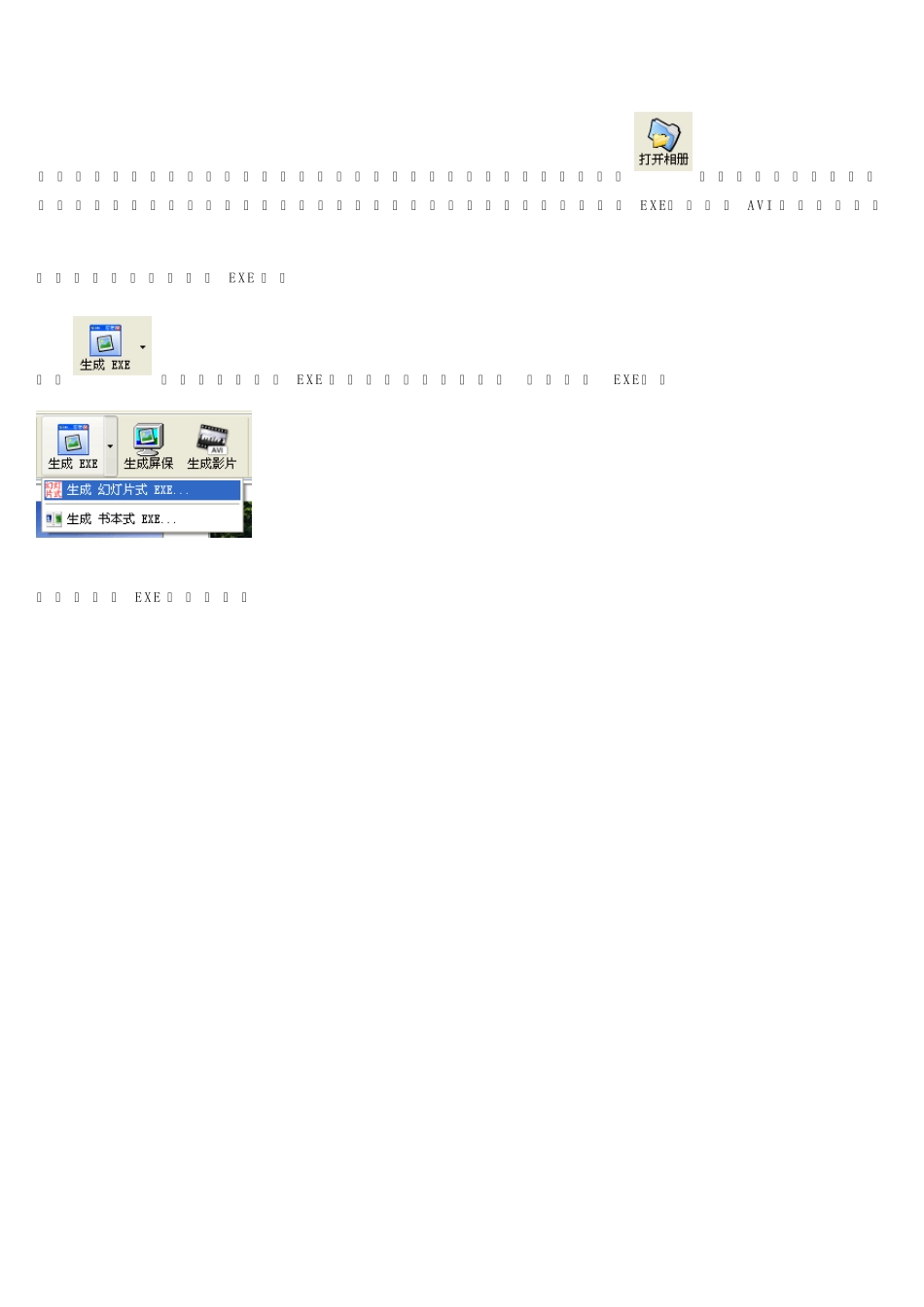友 锋 电 子 相 册 制 作 教 程 制 作 可 同 步 显 示 背 景 音 乐 歌 词 的 幻 灯 片 式EXE 相 册 教程发布日期:2 0 0 7 年1 月1 6 日 第一步:添加相片到软件中 在《友锋电子相册制作》中点击按钮,可添加相片到 软件中。 将所有需要添加到软件中的相片添加到软件中后,可以为每幅相片单独设置“相片名称”、“拍摄者”、“拍摄时间”、“声音描述”、“文字描述”、“相片显示时间延长”等。 提示: “相片显示时间延长”设置可以延长或缩短相应相片在幻灯片E X E 中的显示时间, 延长时间大于0则延长时间,小于0 则缩短时间。 设置方法是首先使用鼠标点击选中要进行设置的相片,然后在软件界面的左边进行设置: 设置好每幅相片的信息后,您可以点击按钮将这些相片及其设置保存到文件中。这样在下次需要 使用到这些相片时,就不需要重新添加及重新设置相片信息了,直接点击按钮即可将文件中的相片调入到软件中。当然您也可以不保存相册,不保存相册也丝毫不会影响E X E 、屏保及A V I 视频的生成。 第二步:生成幻灯片式E X E 相册 点击按钮,在弹出的E X E 类型列表中选择“生成 幻灯片式 E X E ”: 会弹出生成E X E 向导窗口: 在“生成E X E ”向导窗口的第一步全局设置中: “背景设置”: 可以设置幻灯片E X E 的背景, 如果您要使用背景图片, 请选中“使用背景图片”选项, 并设置正确的背景图片文件的位置。 “相片显示效果”: 可以设置相片之间进行切换时使用的效果, 及每幅相片显示的时长。 当选中“所有相片都使用随机效果”选项时,所有相片将从2 0 0 多种效果中随机选择使用。当选中“所有相片都使用同一效果”选项时,所有效果都会使用固定的同一效果,比如“效果1 9 ”为透明渐变效果。当选中“对每幅相片分别设置专用效果”选项时,会在下一步设置中对每幅相片设置固定的效果。选中“自动放大较小的相片”选项时, 将会自动对较小尺寸的 相片进行放大。 “每隔x 秒显示下一帧相片”的选项决定了每幅相片显示多长时间后自动显示下一张相片。 提示: 可以在生成E X E 前, 更改相片的“相片显示时间延长”选项可以在此设置基础上延长或缩短相应相片显示时长。 “相片名称及描述”: 可以设置是否在E X E 中显示相片名称、 注释等, 以及文字内容的字体等。 如果您要在幻灯片E X E 中显示某幅相片时自...